纯净系统基地-最爱纯净系统!
Win11 DRIVER_VERIFIER_DMA_VIOLATION蓝屏的解决方法
2025-08-19作者:纯净系统基地来源:本站原创浏览:
在使用Windows11操作系统,系统正常运行突然出现了蓝屏的故障现象,提示错误代码:DRIVER_VERIFIER_DMA_VIOLATION,该怎么办呢?这一蓝屏死机(BSOD)错误本质上是Windows驱动验证程序检测到驱动程序违反了直接内存访问(DMA)规则而触发的安全机制。DMA违规通常发生在驱动程序试图不正确地访问受保护的内存区域时,可能源于驱动程序缺陷、硬件故障或不兼容的固件。随着Windows11对系统安全要求的提高,此类问题在近期的系统更新后变得更加常见。如果遇到此问题大家可以尝试下面方法来修复!
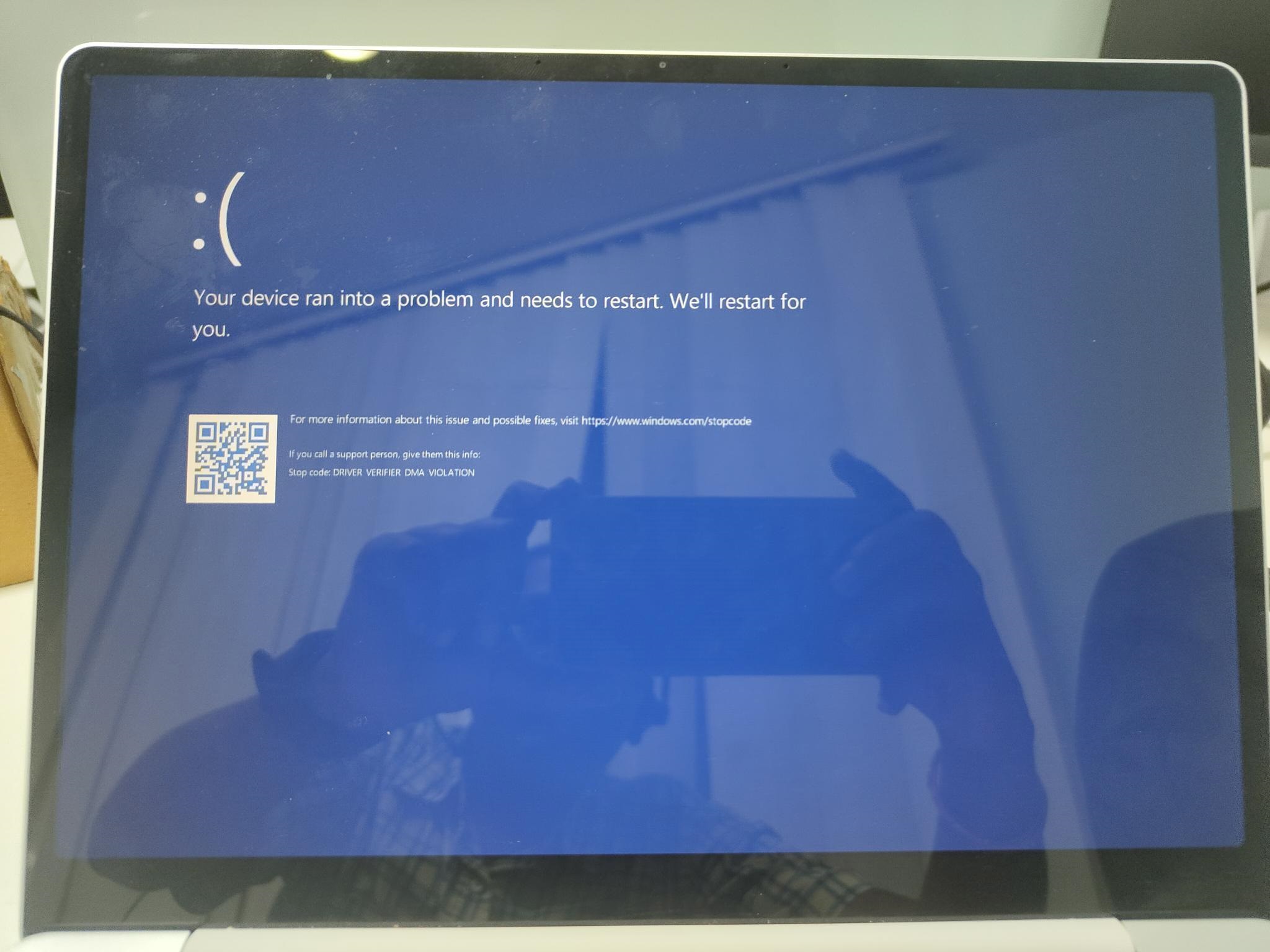
1.强制重启与系统更新
当遭遇首次蓝屏时:
使用电源键强制重启计算机
若无法正常启动,连续使用电源键重启三次以上,触发Windows恢复环境(WinRE)
进入恢复界面后,导航至“高级选项”>“疑难解答”
选择“Windows更新”安装最新补丁,微软已发布针对此问题的特定修复
2.禁用驱动程序验证程序
此工具可能正是问题的根源:
重启进入安全模式:启动时在登录屏幕按住Shift键同时选择“重启”
选择“疑难解答”>“高级选项”>“启动设置”>“重启”
按F4或F5进入安全模式
以管理员身份打开命令提示符
输入verifier/reset并按回车执行
重启计算机
二、驱动故障专项处理
3.更新与回滚驱动程序
问题驱动程序是此蓝屏的主因:
右键点击开始菜单,选择“设备管理器”
检查带有黄色感叹号的设备(尤其是显卡、USB控制器和存储控制器)
右键选择“更新驱动程序”>“自动搜索驱动程序”
若问题出现在更新驱动后,选择“回滚驱动程序”
4.外接显卡(eGPU)蓝屏专用方案
针对显卡坞连接后出现的DRIVER_VERIFIER_DMA_VIOLATION错误:
断开网络并拔除外接显卡
右键“此电脑”选择“管理”>“设备管理器”
点击“查看”>“显示隐藏的设备”
展开“显示适配器”,卸载外接显卡设备并勾选“删除驱动程序”
同时卸载IntelXe核显驱动程序(对多数笔记本用户)
返回设备管理器,点击“操作”>“扫描检测硬件改动”
此时应出现“Microsoft基本显示适配器”
安装准备好的显卡驱动(需预先下载)
重新插入外接显卡坞,再次安装显卡驱动
重启后恢复网络连接
三、系统级修复工具
5.运行系统文件检查与修复
使用内置工具修复损坏系统文件:
以管理员身份打开命令提示符
输入sfc/scannow并按回车(系统文件检查器)
完成后输入DISM/Online/CleanupImage/RestoreHealth
重启计算机
6.硬件诊断与内存检查
排除硬件故障可能性:
按Win+R,输入mdsched.exe运行Windows内存诊断工具
选择“立即重启并检查问题”
对于存储设备,在管理员命令提示符输入chkdsk/f/r
四、终极解决方案
7.系统还原与重置
当上述方法无效时考虑:
系统还原:搜索“创建还原点”>“系统还原”,选择问题出现前的还原点
重置此电脑:设置>系统>恢复>重置此电脑(可选择保留文件)
纯净安装Windows11:制作安装媒体,彻底重装系统(备份数据后)
DRIVER_VERIFIER_DMA_VIOLATION蓝屏错误虽令人困扰,但通过系统化的方法可以解决。从简单的重启和更新开始,逐步深入到驱动程序的专项处理,最后使用系统级修复工具,大多数问题都能得到有效解决。
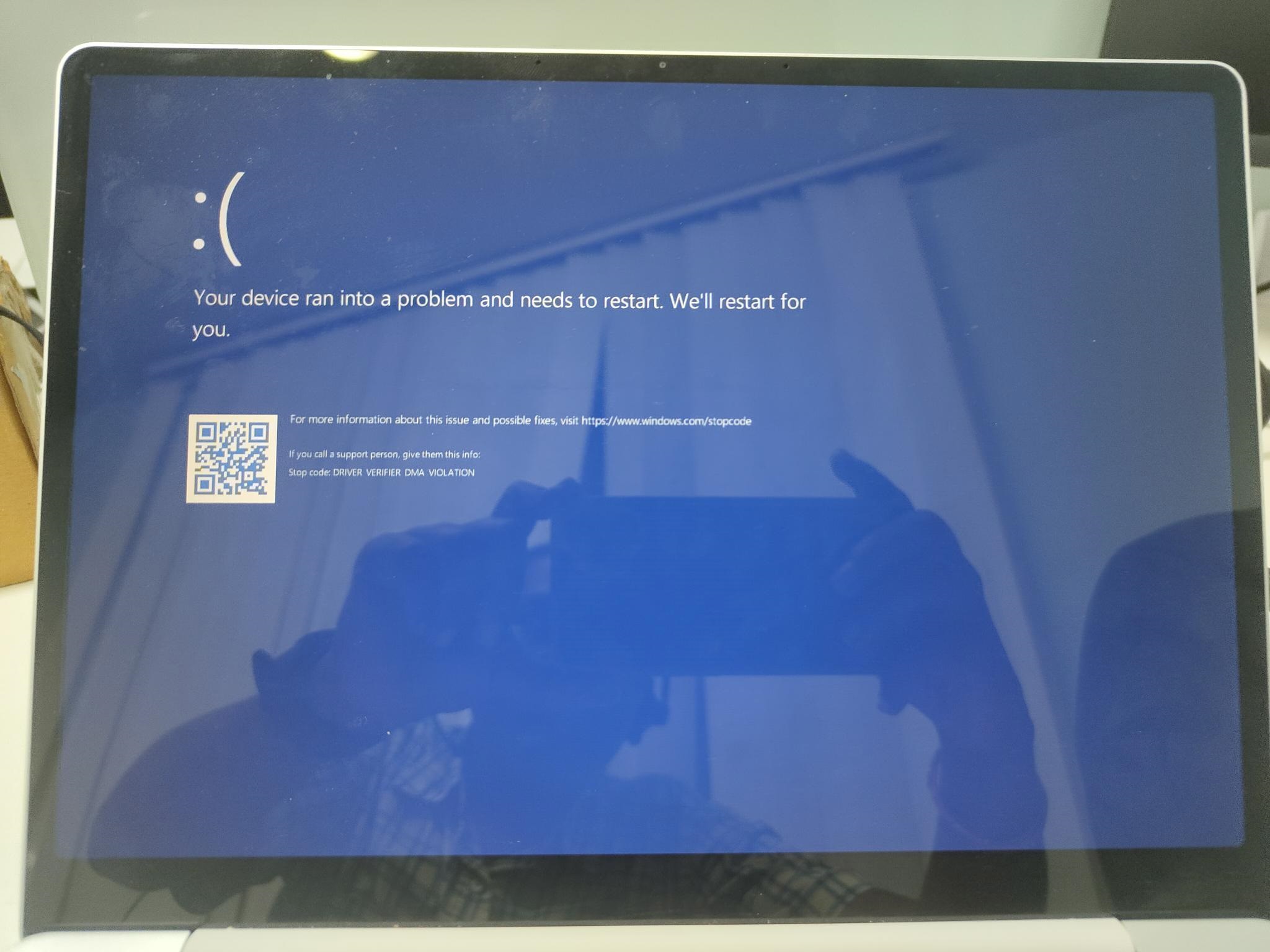
DRIVER_VERIFIER_DMA_VIOLATION蓝屏的解决方法
一、基础解决步骤:快速恢复系统1.强制重启与系统更新
当遭遇首次蓝屏时:
使用电源键强制重启计算机
若无法正常启动,连续使用电源键重启三次以上,触发Windows恢复环境(WinRE)
进入恢复界面后,导航至“高级选项”>“疑难解答”
选择“Windows更新”安装最新补丁,微软已发布针对此问题的特定修复
2.禁用驱动程序验证程序
此工具可能正是问题的根源:
重启进入安全模式:启动时在登录屏幕按住Shift键同时选择“重启”
选择“疑难解答”>“高级选项”>“启动设置”>“重启”
按F4或F5进入安全模式
以管理员身份打开命令提示符
输入verifier/reset并按回车执行
重启计算机
二、驱动故障专项处理
3.更新与回滚驱动程序
问题驱动程序是此蓝屏的主因:
右键点击开始菜单,选择“设备管理器”
检查带有黄色感叹号的设备(尤其是显卡、USB控制器和存储控制器)
右键选择“更新驱动程序”>“自动搜索驱动程序”
若问题出现在更新驱动后,选择“回滚驱动程序”
4.外接显卡(eGPU)蓝屏专用方案
针对显卡坞连接后出现的DRIVER_VERIFIER_DMA_VIOLATION错误:
断开网络并拔除外接显卡
右键“此电脑”选择“管理”>“设备管理器”
点击“查看”>“显示隐藏的设备”
展开“显示适配器”,卸载外接显卡设备并勾选“删除驱动程序”
同时卸载IntelXe核显驱动程序(对多数笔记本用户)
返回设备管理器,点击“操作”>“扫描检测硬件改动”
此时应出现“Microsoft基本显示适配器”
安装准备好的显卡驱动(需预先下载)
重新插入外接显卡坞,再次安装显卡驱动
重启后恢复网络连接
三、系统级修复工具
5.运行系统文件检查与修复
使用内置工具修复损坏系统文件:
以管理员身份打开命令提示符
输入sfc/scannow并按回车(系统文件检查器)
完成后输入DISM/Online/CleanupImage/RestoreHealth
重启计算机
6.硬件诊断与内存检查
排除硬件故障可能性:
按Win+R,输入mdsched.exe运行Windows内存诊断工具
选择“立即重启并检查问题”
对于存储设备,在管理员命令提示符输入chkdsk/f/r
四、终极解决方案
7.系统还原与重置
当上述方法无效时考虑:
系统还原:搜索“创建还原点”>“系统还原”,选择问题出现前的还原点
重置此电脑:设置>系统>恢复>重置此电脑(可选择保留文件)
纯净安装Windows11:制作安装媒体,彻底重装系统(备份数据后)
总结
DMA违规的核心是驱动程序试图以不安全方式访问受保护内存区域。Windows11的驱动验证程序(DriverVerifier)作为系统安全的关键防线,主动拦截此类违规操作,哪怕代价是系统崩溃。DRIVER_VERIFIER_DMA_VIOLATION蓝屏错误虽令人困扰,但通过系统化的方法可以解决。从简单的重启和更新开始,逐步深入到驱动程序的专项处理,最后使用系统级修复工具,大多数问题都能得到有效解决。
相关下载
 Display Driver Uninstaller(ddu显卡驱动卸载工具) v18.0.8.0去更新免广告
Display Driver Uninstaller(ddu显卡驱动卸载工具) v18.0.8.0去更新免广告1.03M | 2025-04-22
进入 韩博士驱动助理DriverAssistant V1.1.5.252官方版
韩博士驱动助理DriverAssistant V1.1.5.252官方版200M | 2024-10-29
进入 VSPD(Virtual Serial Port Driver)虚拟串口 V6.9绿色汉化版
VSPD(Virtual Serial Port Driver)虚拟串口 V6.9绿色汉化版4.71MB | 2025-04-14
进入 DriverEasy电脑驱动更新管理工具 V7.0.1.19430中文激活版
DriverEasy电脑驱动更新管理工具 V7.0.1.19430中文激活版5.12M | 2025-07-16
进入 Ashampoo Driver Updater驱动安装/更新工具 V1.9.0.0中文破解版
Ashampoo Driver Updater驱动安装/更新工具 V1.9.0.0中文破解版8.65M | 2025-07-25
进入
热门文章
本类排行
- 1Windows7激活产品密钥,Windows7旗舰版激活密钥永久版2025
- 2Win7激活密钥2025,Win7旗舰版/专业版/企业版/家庭版正版永久激活密钥
- 3WPS激活码2025最新,WPS专业版激活码/序列号(亲测可用)
- 4Win7旗舰版永久激活密钥,Win7激活密钥旗舰版64位[最新]
- 5Win10激活码(激活密钥)2025,Win10专业版/家庭版/企业版/教育版激活码2024.11
- 6CAD2014序列号和密钥,2014CAD序列号和密钥(亲测可用)
- 7CAD2018序列号和密钥,cad2018序列号+CAD2018密钥[亲测可用]
- 8丶怎么打?顿号在键盘上怎么打丶?
- 9电脑中uninst是什么?怎么卸载uninst?
- 10番号怎么下载?有番号怎么用迅雷下载
猜你喜欢
关注纯净系统基地手机站